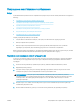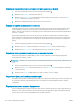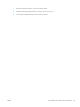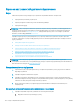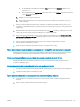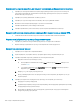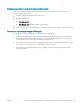HP Color LaserJet Pro MFP M178-M181 User Guide
Table Of Contents
- Огляд принтера
- Лотки для паперу
- Витратні матеріали, аксесуари та деталі
- Друк
- Копіювання
- Сканування
- Факс
- Налаштування роботи факсу
- Надсилання факсимільного повідомлення
- Факсимільне повідомлення з планшетного сканера
- Факс із пристрою подачі документів (лише моделі з пристроєм подачі документів)
- Використання номерів експрес-набору та записів групового набору
- Надсилання факсимільного повідомлення з програмного забезпечення
- Надсилання факсимільного повідомлення з програмного забезпечення іншого виробника, наприклад Microso ...
- Поводження з принтером
- Вирішення проблем
- Підтримка користувачів
- Комбінації індикаторів панелі керування (тільки світлодіодні панелі керування)
- Відновлення заводських параметрів за замовчуванням
- На панелі керування принтера або у вбудованому веб-сервері з’явилося повідомлення "Cartridge is low" ...
- Принтер не підбирає папір або папір подається неправильно
- Усунення застрягання паперу
- Вступ
- Місця застрягання паперу
- Регулярно або часто застрягає папір?
- Усунення застрягань у пристрої автоматичної подачі документів (лише для моделей fw)
- Усунення застрягання паперу в лотку 1
- Усунення застрягання паперу в області задніх дверцят і термофіксатора
- Усунення застрягання паперу у вихідному відсіку
- Покращення якості друку
- Вступ
- Оновлення мікропрограми принтера
- Друк з іншої програми
- Перевірка налаштування типу паперу для друку
- Перевірка стану картриджа з тонером
- Друк сторінки очищення
- Огляньте картридж із тонером або картриджі
- Перевірка паперу та умов друку
- Використання іншого драйвера друку
- Перевірка налаштувань EconoMode
- Регулювання щільності друку
- Калібрування принтера для вирівнювання кольорів
- Встановлення параметрів кольору (Windows)
- Друк і аналіз сторінки якості друку
- Усунення проблем, пов'язаних із якістю друку
- Покращення якості копіювання і сканування зображень
- Вступ
- Перевірка скла сканера на наявність бруду і плям
- Усунення небажаних смуг чи ліній, що виникають у разі використання ПАПД
- Перевірка налаштувань паперу
- Перевірка параметрів налаштування
- Оптимізація для тексту або зображень
- Перевірте роздільну здатність та налаштування кольорів сканера на комп’ютері
- Копіювання від краю до краю
- Чищення роликів подачі та блока розділення ПАПД у пристрої подачі (лише для моделей fw)
- Покращення якості факсового зображення
- Усунення несправностей дротового підключення
- Вступ
- Незадовільне фізичне під'єднання
- Не вдається встановити зв’язок між комп’ютером і принтером
- Принтер використовує неправильне з’єднання та подвійні налаштування мережі
- Нове програмне забезпечення стало причиною проблем із сумісністю
- Неправильно налаштований комп'ютер або робоча станція
- Принтер вимкнено або неправильні інші мережеві налаштування
- Усунення несправностей бездротового підключення (лише для бездротових моделей)
- Вступ
- Контрольний список перевірки бездротового з'єднання
- Принтер не друкує після завершення конфігурації бездротового з'єднання
- Принтер не друкує, на комп'ютері встановлено брандмауер стороннього постачальника.
- Бездротове з'єднання не працює після переміщення бездротового маршрутизатора або принтера
- Неможливість підключення більшої кількості комп'ютерів до бездротового принтера
- Бездротовий принтер втрачає зв'язок у випадку його підключення до мережі VPN.
- Мережа не відображається у списку бездротових мереж
- Бездротова мережа не працює
- Виконання діагностичного тесту бездротової мережі
- Зменшення перешкод у бездротовій мережі
- Вирішення проблем з факсом
- Покажчик
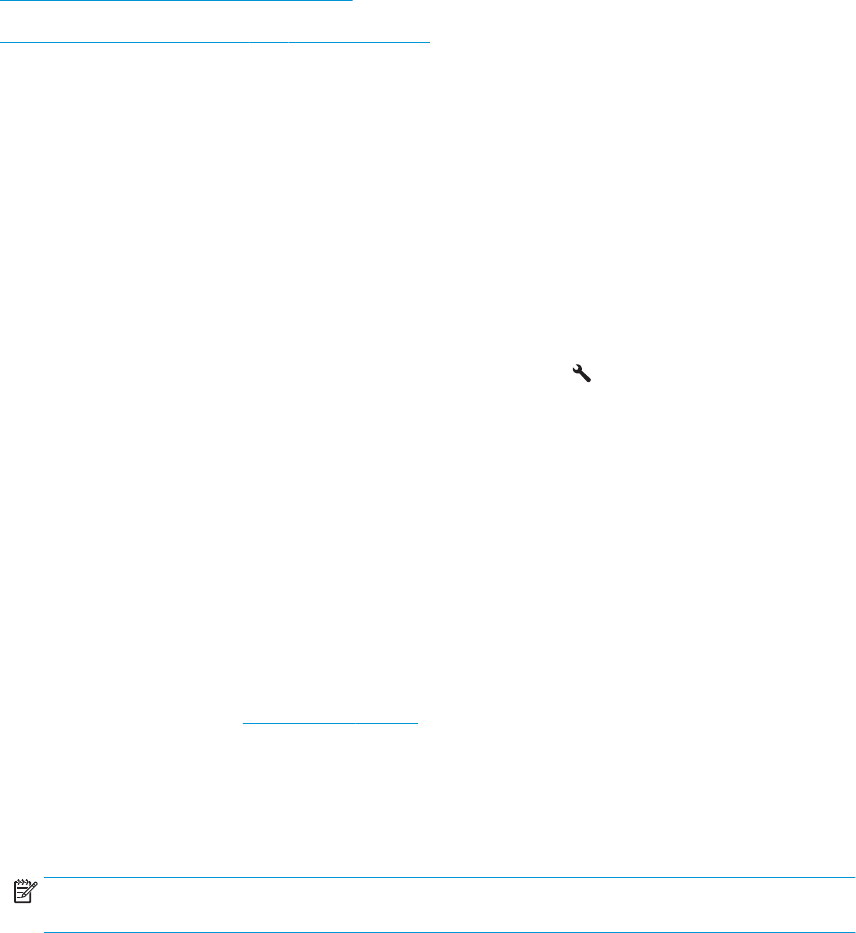
Вирішення проблем з факсом
Вступ
Для вирішення проблем скористайтеся відомостями про виправлення неполадок, пов'язаних із обробкою
факсів.
●
Контрольний список несправностей факсу
●
Вирішення основних проблем, пов'язаних із факсом
Контрольний список несправностей факсу
● Доступні кілька вирішень. Після кожної рекомендованої дії ще раз спробуйте надіслати або отримати
факс, щоб дізнатися, чи проблему вирішено.
● Для більшої результативності вирішення проблем із факсом упевніться, що кабель від принтера
під'єднано безпосередньо до настінної телефонної розетки. Від'єднайте усі інші принтери, під'єднані
до пристрою.
1. Перевірте, чи телефонний кабель під'єднано до правильного порту на задній панелі принтера.
2. Перевірте телефонну лінію, виконавши перевірку факсу.
а. На панелі керування принтера натисніть кнопку налаштування .
б. Виберіть пункт Service (Обслуговування), а потім пункт Run Fax Test (Виконати перевірку факсу).
Принтер надрукує звіт про результати перевірки факсу.
Звіт може містити подані далі результати.
● Pass (Помилок немає): звіт містить усі поточні налаштування факсу для перегляду.
● Fail (Помилка): Звіт вказує на причину помилки і містить поради щодо її усунення.
3. Перевірте, чи використовується оновлене вбудоване програмне забезпечення.
а. Надрукуйте сторінку конфігурації з меню Reports (Звіти) на панелі керування, щоб отримати код
дати поточного вбудованого програмного забезпечення.
б. Відкрийте веб-сторінку www.hp.com/support, виберіть мову країни/регіону, клацніть посилання
Get software and drivers (Отримати програмне забезпечення і драйвери), у полі для пошуку
введіть назву принтера, натисніть ENTER і виберіть принтер у списку результатів пошуку.
в. Виберіть потрібну операційну систему.
г. У розділі Firmware (Вбудоване ПЗ) знайдіть пункт Firmware Update Utility.
ПРИМІТКА. Використовуйте програму оновлення вбудованого програмного забезпечення
відповідно до моделі принтера.
ґ. Натисніть Download (Завантажити), Run (Виконати), а потім ще раз Run (Виконати).
д. Після запуску програми виберіть потрібний принтер у розкривному списку і натисніть Send
Firmware (Надіслати вбудоване ПЗ).
150 Розділ 9 Вирішення проблем UKWW